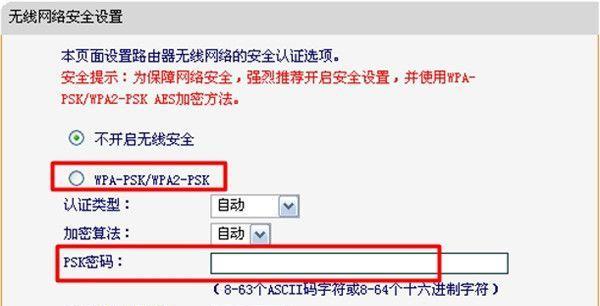在现代社会,一个稳定而高速的网络连接对于每个人来说都非常重要。而有时我们需要更大的覆盖范围或者更强的信号,这就需要使用第二个路由器来拓展我们的网络连接。本文将以图解教程的形式为大家介绍如何设置第二个路由器,以实现更好的网络连接和体验。
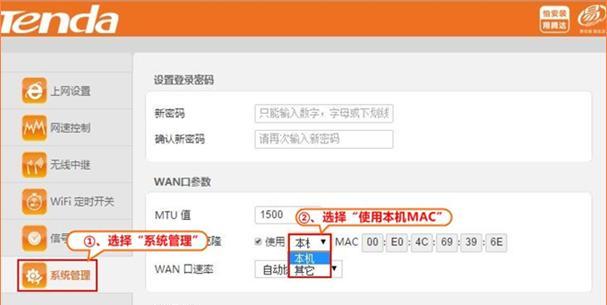
准备工作:检查设备和网络
1.确保第二个路由器和主路由器已经连接并开启;
2.确认主路由器的无线网络名称(SSID)和密码。
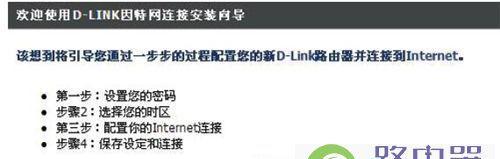
登录第二个路由器的管理页面
1.打开电脑浏览器,在地址栏输入第二个路由器的默认IP地址;
2.输入用户名和密码登录进入管理页面。
设置第二个路由器的工作模式
1.在管理页面中找到“工作模式”或“模式设置”选项;
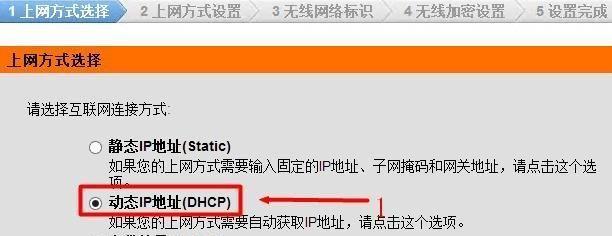
2.选择“无线路由器”或“中继模式”,根据需要选择合适的模式。
配置无线网络参数
1.在管理页面中找到“无线设置”或“无线网络”选项;
2.根据需要修改无线网络名称(SSID)、加密方式和密码。
设置第二个路由器的IP地址
1.在管理页面中找到“局域网设置”或“网络设置”选项;
2.修改第二个路由器的IP地址,确保与主路由器在同一网段。
连接主路由器和第二个路由器
1.使用网线将主路由器的LAN口和第二个路由器的WAN口连接起来;
2.确保连接稳固,并插入电源。
测试网络连接
1.使用电脑或移动设备连接第二个路由器的无线网络;
2.打开浏览器,访问任意网页,确保网络连接正常。
检查信号强度和覆盖范围
1.使用手机或电脑,走动到不同的区域,测试无线信号强度;
2.确保第二个路由器能够覆盖到您需要的区域。
优化无线网络设置
1.根据需求,调整无线信号的频道和发射功率;
2.可以尝试不同的设置,找到最适合您的网络环境的配置。
防止干扰和安全设置
1.避免将第二个路由器放置在干扰源附近,如微波炉、电视等;
2.启用路由器的安全功能,如开启密码保护、MAC地址过滤等。
备份设置和固件升级
1.在管理页面中找到“备份设置”或“导出配置”选项,将当前的路由器设置保存;
2.定期检查第二个路由器的官方网站,了解是否有新的固件升级可用。
故障排除:检查设置和连接
1.检查第二个路由器的设置是否按照教程正确配置;
2.检查主路由器和第二个路由器的连接是否牢固。
故障排除:重启路由器和设备
1.重启主路由器和第二个路由器,等待一段时间再连接测试;
2.重启电脑或移动设备,再次尝试连接无线网络。
故障排除:联系技术支持
1.如果以上步骤都无法解决问题,联系第二个路由器的技术支持;
2.提供详细的问题描述和相关设置信息,寻求专业的帮助。
成功搭建稳定网络连接
通过本文所提供的图解教程,您已经成功地设置了第二个路由器,扩展了网络连接的覆盖范围和信号强度。通过合理的网络设置和调整,您可以享受到更稳定、更快速的网络连接,提升您的网络体验。遇到问题时,不要犹豫,按照故障排除步骤一步步解决,或者寻求技术支持的帮助。希望本文能为您提供有价值的指导和帮助。